Atualizado em July 2025: Pare de receber mensagens de erro que tornam seu sistema mais lento, utilizando nossa ferramenta de otimização. Faça o download agora neste link aqui.
- Faça o download e instale a ferramenta de reparo aqui..
- Deixe o software escanear seu computador.
- A ferramenta irá então reparar seu computador.
Mais comumente, ao visualizar um site seguro, o botão de identidade do site em
Firefox(Alaska)
também conhecido como cadeado aparece verde. No entanto, em algumas circunstâncias, ele pode exibir ou mostrar um cadeado cinza com um strikethrough vermelho ou um triângulo de advertência amarelo ou um cadeado quebrado.
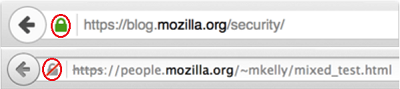
Tabela de Conteúdos
Desativar ícone de conexão insegura no Firefox
Atualizado: julho 2025.
Recomendamos que você tente usar esta nova ferramenta. Ele corrige uma ampla gama de erros do computador, bem como proteger contra coisas como perda de arquivos, malware, falhas de hardware e otimiza o seu PC para o máximo desempenho. Ele corrigiu o nosso PC mais rápido do que fazer isso manualmente:
- Etapa 1: download da ferramenta do reparo & do optimizer do PC (Windows 10, 8, 7, XP, Vista - certificado ouro de Microsoft).
- Etapa 2: Clique em Iniciar Scan para encontrar problemas no registro do Windows que possam estar causando problemas no PC.
- Clique em Reparar tudo para corrigir todos os problemas
Em condições normais, o botão Site Identity (um cadeado) aparece na sua barra de endereços quando você visita um site seguro. Você pode descobrir rapidamente se a conexão com o site que está visualizando é criptografada e segura. Isso evita que você visite sites maliciosos que possam estar tentando obter suas informações pessoais.
O recurso está disponível na versão 59.0 mais recente do navegador da Web Firefox, mas não está ativado por padrão. Você pode ativá-lo para mostrar um ícone de conexão insegura na barra de endereços do navegador Firefox.
Use os seguintes passos para habilitar este recurso.
Abra o Mozilla Firefox e digite
about:config
na barra de endereços e pressione Enter. Vai mostrar-lhe uma mensagem de aviso, clique no botão Aceito o risco! Se você souber, a página about:config do Firefox realmente armazena todas as configurações do Firefox, incluindo as configurações para suas extensões instaladas. As configurações não negrito são as configurações padrão, enquanto as configurações ‘negrito’ são as que foram alteradas.
Uma vez lá, digite
insecure_connection_icon
na caixa de filtro Pesquisar e pressione Enter. ela mostrará a seguinte preferência na janela:
security.security.insecure_connection_icon.enabled
Se você observar, essa preferência é definida como
Falso
por padrão, ou seja, desabilitado. Então, a fim de ativar esse recurso ‘on’, clique duas vezes em
security.insecure_connection_icon.enabled
e altere seu valor para
Verdadeiro
…Arkansas.
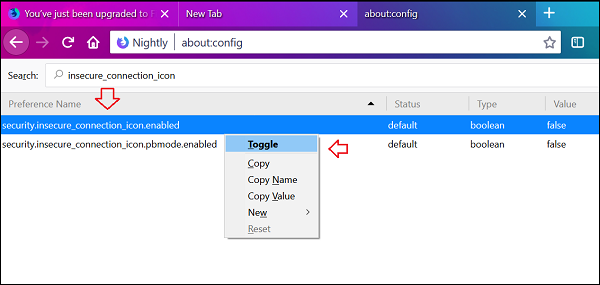
Alternativamente, você pode clicar com o botão direito do mouse na preferência e selecionar a opção Alternar.
É isso mesmo!
Você terá habilitado com sucesso o Ícone de conexão inseguro na barra de endereços do Firefox. A qualquer momento, se você decidir desativar o recurso, clique duas vezes em
security.insecure_connection_icon.enabled
e mudar o seu valor para Falso.
Ler em seguida(Alaska)
– Como desativar o prompt de login no Firefox.
RECOMENDADO: Clique aqui para solucionar erros do Windows e otimizar o desempenho do sistema
Diego Gomes é um usuário apaixonado do Windows 10 que adora resolver problemas específicos do Windows e escrever sobre as tecnologias Microsoft em geral.
